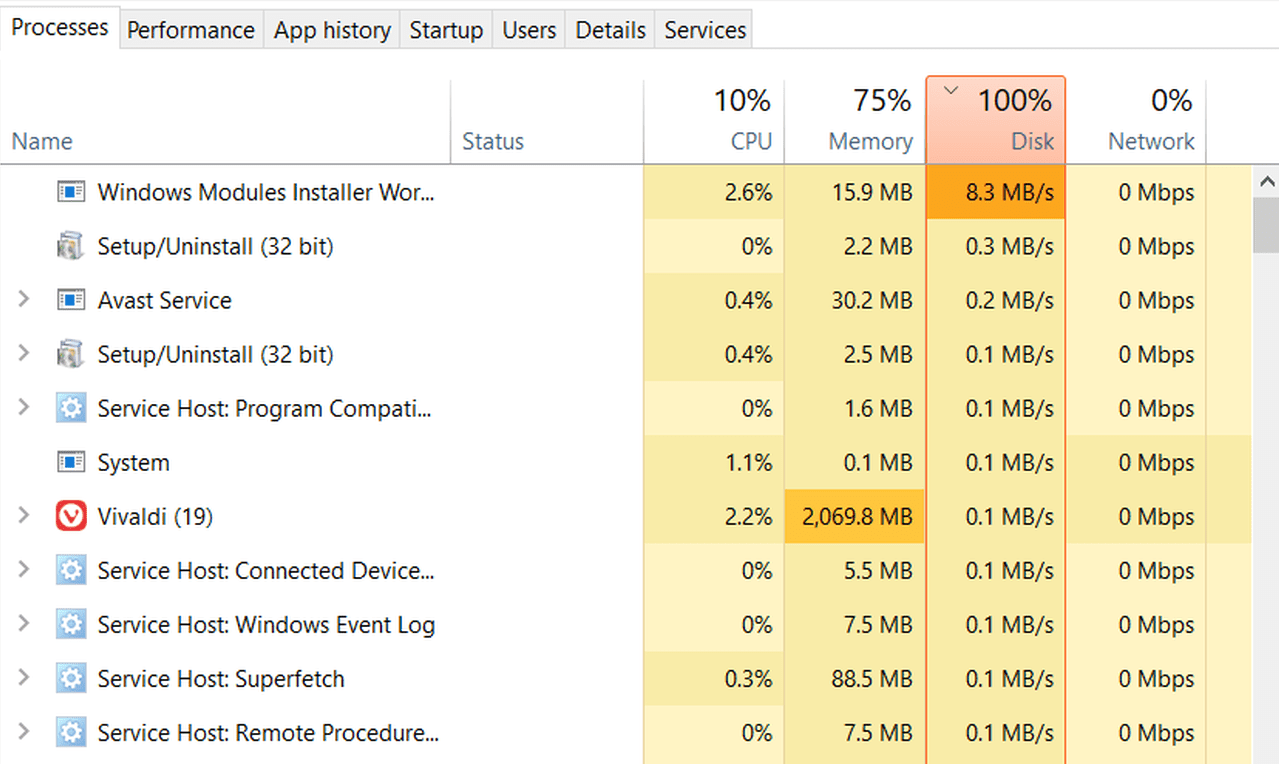Hitaasti käyvä tietokone kaatuu usein, koska Windows käyttää merkittäviä järjestelmäresursseja levyn lukemiseen ja kirjoittamiseen. Kun avaat Tehtävienhallinnan ja näet 100 %:n levynkäytön, käytön pakottavan prosessin pysäyttäminen saa Windowsin toimimaan taas normaalisti. Monet seuraavista ratkaisuista 100 %:n levynkäyttöön Windows 10:ssä koskevat Windows 10-, 8-, 7- ja Vista-käyttöjärjestelmiä. Jotkut komennot ja järjestelmäasetukset voivat kuitenkin poiketa toisistaan.
Syitä kovaan levynkäyttöön Windows 10:ssä
Windows 10:n kovaan levynkäyttöön on useita mahdollisia syitä, mutta useimmat niistä tiivistyvät samaan perusajatukseen: liian monta asiaa on käynnissä, joita tietokone ei pysty käsittelemään. Yleinen syy on vaihtaminen tai sivutus. Vaihto tapahtuu, kun tietokoneen fyysinen muisti (RAM) loppuu ja se tarvitsee enemmän tilaa tallentaakseen tietoja käynnissä olevista prosesseistaan ja sovelluksistaan. Se käyttää kiintolevyllä olevaa tiedostoa nimeltä swapfile.sys sen tallentamiseen. Koska Windows toimii näiden tietojen kanssa, se lukee ja kirjoittaa jatkuvasti tiedostoon swapfile.sys, mikä lisää levyn käyttöä. Myös sovellukset, jotka etsivät tai käyttävät useita tiedostoja kerralla, voivat päästä kiintolevylle kulissien takana hälyttävällä nopeudella. Monet sovellukset voivat toimia tällä tavalla, mukaan lukien virustorjuntaohjelmistot ja jotkin Windowsin kanssa asennetut apuohjelmat.
Kuinka korjata kova levyn käyttö Windows 10:ssä
Suurimman osan ajasta korkean levynkäytön ratkaisut rajoittuvat kiintolevyä usein käyttävän prosessin löytämiseen ja sen pysäyttämiseen. Alla on joitain yleisimmistä ratkaisuista.
-
Poista Windowsin telemetria käytöstä. Windows 10 kerää tietoja siitä, miten käytät sitä taustalla. Se on ollut kiistanalainen tietosuojasyistä, ja se on yleinen syy kovaan levynkäyttöön. Katkaisemalla Service Managerin kiintolevylle voidaan antaa lepo.
-
Poista Windows Search Indexing käytöstä. Windows seuraa, mitä tiedostoja sinulla on ja missä tiedostot sijaitsevat asemalla, jotta voit helposti löytää tarvitsemasi tiedoston. Joskus prosessi, jota Windows käyttää luodakseen indeksin näiden tiedostojen sijainnista, voi hidastaa asemaa. Vähennä levyn kuormitusta poistamalla haun indeksointi käytöstä.
-
Poista SuperFetch käytöstä. SuperFetch-apuohjelma toimii taustalla Windowsissa ja analysoi RAM-muistin käyttöä nähdäkseen, mitkä sovellukset käyttävät eniten. SuperFetch voi kuluttaa paljon järjestelmäresursseja, mukaan lukien levylle kirjoittaminen usein. Poista se käytöstä estääksesi prosessia kulkemasta kulissien takana ja kirjoittamasta levylle.
-
Poista Windows-vinkit käytöstä. Kun käytät Windowsia, taustalla toimiva integroitu sovellus tarjoaa käyttöjärjestelmää koskevia ilmoituksia. Vaikka tämä on vähiten todennäköisin ongelma, joka aiheuttaa levynkäyttövirheen, se on toinen sovellus, joka toimii taustalla ja voi aiheuttaa ongelmia. Poista Windows-vinkit käytöstä ja katso, parantaako se järjestelmän suorituskykyä.
-
Anna Skypelle kirjoitusoikeudet. Jos käytät Skype for Desktopia Windows 10:tä edeltävässä Windows-versiossa, Skype saattaa aiheuttaa levynkäyttöongelman. Jos Skypellä ei ole lupaa kirjoittaa tietoja johonkin alihakemistoonsa Ohjelmatiedostoissa (x86), se jatkaa kirjoittamista ja lisää kiintolevyn käyttöä. Napsauta hiiren kakkospainikkeella muuttaaksesi käyttöoikeuksia Skype.exe sisään C:Ohjelmatiedostot (x86)SkypePuhelinmene sitten kohtaan Turvallisuus -välilehti ja valitse muokata. Valitse sitten Kaikki sovelluspaketitja valitse sitten Kirjoittaa valintaruutu alla Sallia. Valitse lopuksi sulkeminen Okei.
-
Poista esihaku käytöstä Chromessa. Jotkut Chromen ominaisuudet nopeuttavat selauskokemustasi. Yksi näistä palveluista on Chromen ennakointipalvelu, joka analysoi, millä sivustolla todennäköisesti käyt, ja esilataa kyseiset sivut taustalla. Tämä palvelu kuitenkin kuormittaa tietokonettasi ja kiintolevyäsi. Poista esihaku käytöstä Firefoxissa siirtymällä osoitteeseen . mennä about:config osoitepalkissa ja asettamalla network.prefetch-next arvo päällä väärä.
-
Palauta AHCI-ohjain. Microsoft tunnustaa tunnetun virheen joissakin Advanced Host Controller Interface PCI-Express -malleissa Windows 10:ssä. Jos ongelma vaikuttaa tietokoneeseesi, sinulla on 100 % levyn käyttöongelmia. Ratkaise ongelma toimimalla alla kuvatulla tavalla. Tarkista ensin, onko tietokoneessasi AHCI-ohjain avaamalla Laitehallinta ja katsomalla merkintää IDE ATA/ATAPIA. Kun näet sen SATA AHCI -ohjainavaa se ja valitse Ominaisuudet. Alapuolella Kuljettaja välilehti, valitse Kuljettajan tiedot. Täältä löydät kuljettajan storahci.sys. Jos näet sen, tietokoneesi saattaa olla altis tälle tunnetulle bugille. Jos olet huomannut, että storahci.sys-ohjaintiedosto on järjestelmässäsi, muuta sen arvoa rekisterieditorissa. Mene Yksityiskohdat sisään Laitehallinta ja valitse Laitteen ilmentymäpolku avattavasta valikosta. Kopioi tästä lueteltu arvo ja liitä se tekstieditoriin, kuten Muistioon. Avaa sitten Regedit ja selaa kohtaan HKEY_LOCAL_MACHINESystemCurrentControlSetEnumPCI. Laajenna kansio, joka sisältää tekstieditoriin tallentamasi arvon. Avaa tässä kansiossa LaiteparametritKeskeytyshallintaMessageSignaledInterruptPropertiesTuplaklikkaus MSIS-tuettuja muuta arvoksi 0. Rekisterin muokkaaminen avaa oven tahattomille, merkittäville määritysvirheille. Väärien arvojen muuttaminen voi horjuttaa tietokonettasi. Varmuuskopioi rekisteri napsauttamalla . napsauttaa Tiedosto > Viedä ja tallenna .reg-varmuuskopiotiedosto kansioon tai ulkoiselle kiintolevylle.
-
Lisää RAM-muistia. Jos levyn käyttö on korkea, koska tietokoneessasi ei ole tarpeeksi fyysistä muistia (RAM), paras ratkaisu on lisätä lisää. RAM on yksi helpoimmista päivityksistä mihin tahansa tietokoneeseen, ja se on suhteellisen edullinen. Lisäksi sen avulla tietokoneesi voi tehdä monia tehtäviä tehokkaammin.
-
Poista automaattiset Windows-päivitykset käytöstä. Toinen yleinen syy Windows-päivitysten suureen levyresurssien käyttöön tapahtuu automaattisesti satunnaisina aikoina. Estä Windowsia päivittämästä satunnaisesti, niin estät asemaa saamasta eniten irti siitä. Jos poistat automaattiset Windows-päivitykset käytöstä, suorita manuaaliset päivitykset säännöllisesti. Tämä prosessi varmistaa, että saat tärkeitä tietoturvapäivityksiä, jotka suojaavat tietokonettasi viruksilta ja haittaohjelmilta.
-
Etsi haittaohjelmia. Jos mikään muu epäonnistuu, tietokoneessasi saattaa olla virus tai haittaohjelma. Paras asia tällä hetkellä on varmistaa, että sinulla on hyvä virustentorjuntaohjelmisto ja suorittaa täydellinen järjestelmätarkistus. Täysi tarkistus voi kestää kauan, mutta se löytää ja poistaa kaikki järjestelmässä käynnissä olevat haittaohjelmat, jotka lisäävät levyn käyttöä.